टेलीग्राम ऐप पर लास्ट सीन कैसे छिपाएं?
टेलीग्राम(Telegram) ऐप उपयोगकर्ताओं को अपने अंतिम बार देखे गए समय को या तो सभी के लिए, या चयनित संपर्कों की संख्या, या किसी के लिए प्रदर्शित करने देता है। इसलिए, यदि आप नहीं चाहते कि कोई टेलीग्राम(Last Seen timestamp in the Telegram) ऐप में आपका लास्ट सीन टाइमस्टैम्प देखे, तो इस पोस्ट को पढ़ें।
टेलीग्राम पर लास्ट सीन को कैसे छुपाएं
टेलीग्राम(Telegram) ऐप अपने उपयोगकर्ताओं को सटीकता और लचीलापन दोनों प्रदान करता है। यह आपको 3 मूल विकल्पों के माध्यम से यह चुनने देता है कि आपके अंतिम बार देखे गए समय को कौन देख सकता है,
- हर कोई - आत्म-व्याख्यात्मक(Self-explanatory) । सभी को आपका अंतिम बार देखा गया समय देखने की अनुमति देता है।(Allows)
- मेरे संपर्क - आपके संपर्कों(Grants) और आपके पास मौजूद कुछ कार्य-संबंधित समूह के सदस्यों सहित केवल कुछ चुनिंदा व्यक्तियों तक पहुंच प्रदान करता है।
- कोई नहीं - लास्ट सीन(Seen) टाइमस्टैम्प को सभी से छुपाता है।
टेलीग्राम ऐप(Telegram app) में लास्ट सीन(Seen) टाइमस्टैम्प को छिपाने के लिए नीचे दिए गए निर्देशों का पालन करें।
- अपना टेलीग्राम मोबाइल ऐप खोलें।
- सेटिंग्स चुनें।
- गोपनीयता और सुरक्षा का चयन करें।
- लास्ट सीन और ऑनलाइन विकल्प पर जाएं।
- (Tap)अपने लास्ट सीन टाइमस्टैम्प को सभी से छिपाने के लिए किसी को भी टैप करें ।
- इसी तरह, यदि आप डेस्कटॉप(Desktop) पर ऐप का उपयोग कर रहे हैं, तो मेनू(Menu) टैप करें ।
- सेटिंग्स चुनें।
- Settings > Privacy और सुरक्षा(Security) पर जाएं ।
- लास्ट सीन और ऑनलाइन पर क्लिक करें
- कोई भी विकल्प चेक करें।
एक बार जब आप उपरोक्त सेटिंग्स को कॉन्फ़िगर कर लेते हैं, तो सेटिंग्स को बंद करें और बाहर निकलें।
अपने Android या iOS मोबाइल ऐप पर, ऐप स्क्रीन के निचले-दाएँ(Lower-right) कोने से सेटिंग चुनें ।
प्रदर्शित विकल्पों की सूची से, सेटिंग्स(Settings) चुनें ।
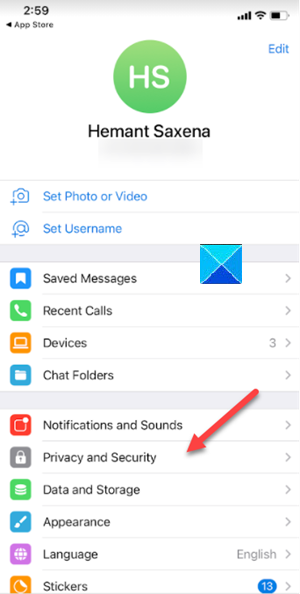
इसके बाद, निजी और सुरक्षा(Private and Security) स्क्रीन पर नेविगेट करें ।
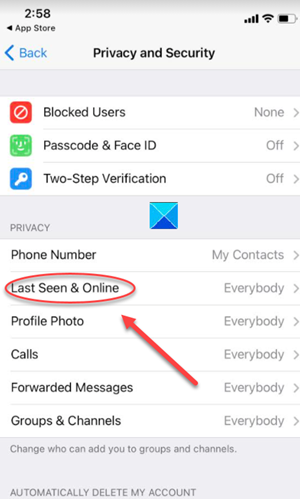
यहां, लास्ट सीन और ऑनलाइन(Last Seen and Online) सेक्शन तक स्क्रॉल करें ।
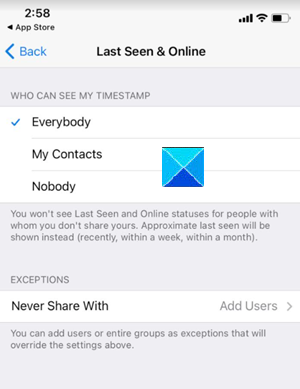
टेलीग्राम(Telegram) ऐप में अपने लास्ट सीन टाइमस्टैम्प को सभी से छिपाने के लिए कोई नहीं(Nobody) विकल्प पर टैप करें ।
यदि आप टेलीग्राम(Telegram) ऐप के डेस्कटॉप(Desktop) संस्करण का उपयोग कर रहे हैं, तो हैमबर्गर(Hamburger) मेनू आइकन पर क्लिक करें (ऊपरी-बाएं कोने में 3 क्षैतिज पट्टियों के रूप में दिखाई देता है)।
प्रदर्शित विकल्पों की सूची से सेटिंग्स(Settings) का चयन करें ।
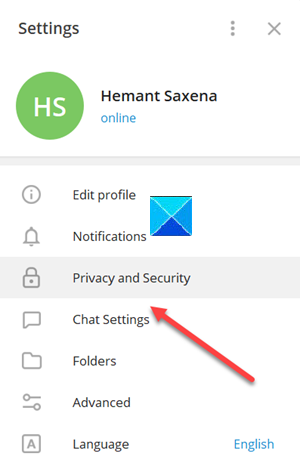
गोपनीयता और सुरक्षा(Privacy and Security) अनुभाग पर नेविगेट करें ।
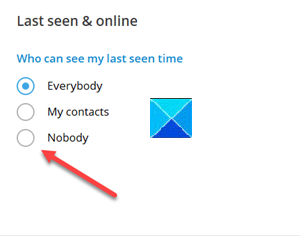
(Scroll)लास्ट सीन(Seen) और ऑनलाइन(Online) विकल्प पर स्क्रॉल करें।
कोई भी विकल्प चेक करें।
यही सब है इसके लिए!
अब पढ़ें(Now read) : विंडोज 10 के लिए टेलीग्राम ऐप में चैट कैसे छिपाएं(How to hide Chat in Telegram app for Windows 10) ।
Related posts
सिग्नल बनाम टेलीग्राम तुलना; कौन एक बेहतर है?
फोन नंबर का उपयोग किए बिना सिग्नल, व्हाट्सएप, टेलीग्राम पर रजिस्टर करें
यूनिग्राम विंडोज 10 पीसी के लिए एक टेलीग्राम क्लाइंट है
टेलीग्राम में ग्रुप कैसे बनाएं और वॉयस चैट फीचर का उपयोग कैसे करें
टेलीग्राम ऐप का उपयोग कैसे करें - टिप्स और ट्रिक्स
विंडोज डेस्कटॉप के लिए टेलीग्राम पर स्क्रीन कैसे साझा करें
टेलीग्राम में चैट और ग्रुप डेटा कैसे निर्यात करें
बिना देखे इंस्टाग्राम मैसेज कैसे पढ़ें
टेलीग्राम में चैट का बैकग्राउंड कैसे बदलें
अपना खुद का टेलीग्राम स्टिकर पैक कैसे बनाएं
एंड्रॉइड, आईओएस, डेस्कटॉप पर टेलीग्राम में भेजे गए संदेशों को कैसे संपादित करें
व्हाट्सएप ग्रुप चैट को टेलीग्राम ऐप में कैसे ले जाएं
टेलीग्राम पर संदेशों को कैसे हटाएं
मोबाइल और वेब पर टेलीग्राम चैनल कैसे बनाएं
सर्वश्रेष्ठ टेलीग्राम बॉट, क्या वे उपयोग करने के लिए सुरक्षित हैं? मैं उन्हें कहां प्राप्त कर सकता हूं?
व्हाट्सएप बनाम टेलीग्राम बनाम सिग्नल बनाम मैसेंजर - कौन सा बेहतर है?
इंस्टाग्राम पर लास्ट सीन कैसे देखें
टेलीग्राम या सिग्नल पर न्यू फ्रेंड्स जॉइन्ड अलर्ट्स को कैसे रोकें?
टेलीग्राम मैसेंजर ऐप पर गोपनीयता और सुरक्षा कैसे सुधारें
फिक्स टेलीग्राम वेब काम नहीं कर रहा है
